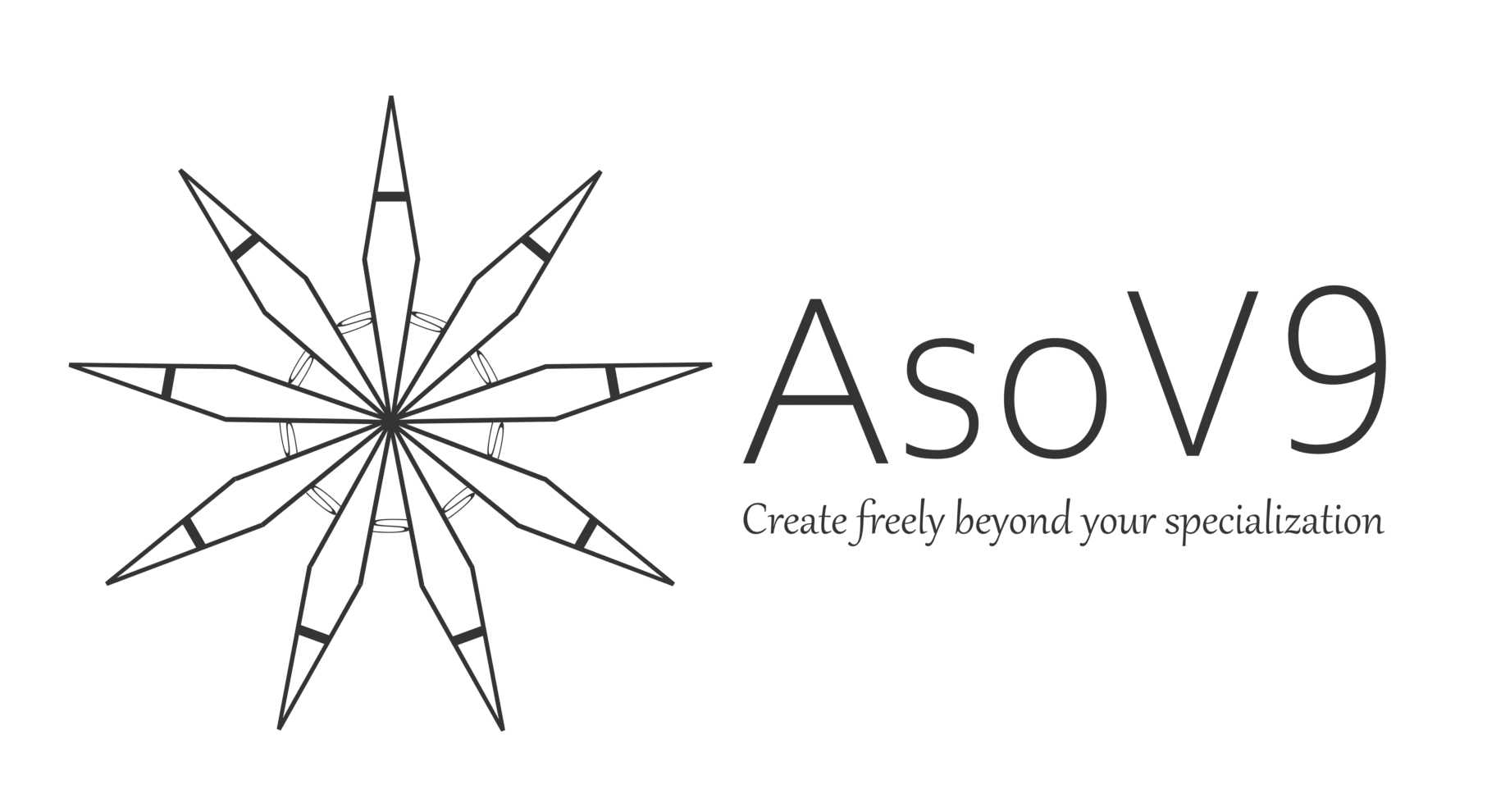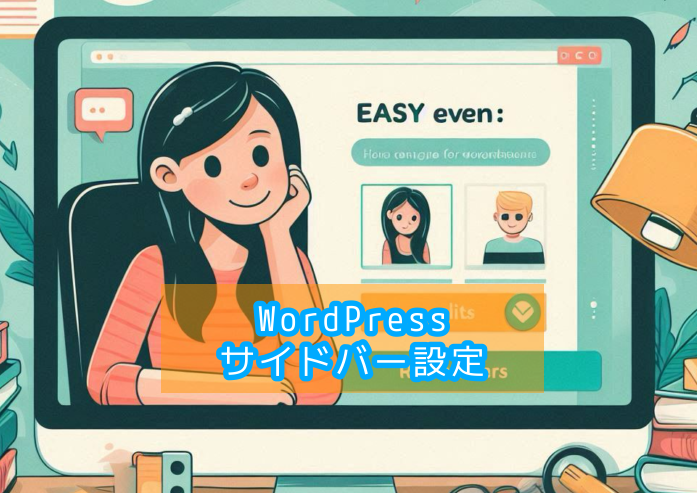WordPressでブログやサイトを運営していると、「サイドバーの内容を変えたい」「どんな項目を表示すれば良いか分からない」と悩むことはありませんか?
本記事では、初心者の方でも分かりやすく、WordPressのサイドバーの基本的な設定方法や、SEOにも効果的なおすすめの表示項目についてご紹介します。
目次
サイドバーとは?
サイドバーとは、主にサイトの右側または左側に表示される補足的な情報エリアのことです。ウィジェットと呼ばれる機能を追加することで、ナビゲーションメニュー、検索フォーム、最近の投稿、広告バナーなどを配置できます。
サイドバーの設定方法
WordPressでは以下の手順でサイドバーを設定・編集できます。
- 管理画面にログイン
- 「外観」→「ウィジェット」をクリック
- 「サイドバー」エリアにウィジェットをドラッグ&ドロップ
- 必要に応じて各ウィジェットの設定を編集
- 「保存」をクリックして完了
※テーマによっては、複数のサイドバーエリア(例:フッター、ヘッダー下)を用意している場合もあります。
おすすめの表示項目(ウィジェット)
サイドバーに表示することで、ユーザーの利便性やSEO効果が期待できるウィジェットを紹介します。
| ウィジェット名 | 機能 | おすすめ度 |
|---|---|---|
| 検索ボックス | サイト内検索機能を提供 | ★★★★★ |
| 最近の投稿 | 最新記事の一覧表示 | ★★★★☆ |
| カテゴリー | 記事カテゴリのリスト表示 | ★★★★★ |
| 人気記事ランキング | アクセス数に応じて人気記事を表示 | ★★★★☆ |
| プロフィール | 運営者情報やSNSリンクを掲載 | ★★★★☆ |
| 広告バナー | アフィリエイト広告やPRスペース | ★★★☆☆ |
テーマによる違いと注意点
使用しているテーマによって、サイドバーの数や配置場所、対応するウィジェットの種類が異なる場合があります。
おすすめは、公式テーマディレクトリで高評価のものを選ぶことです。特に以下のようなテーマはカスタマイズ性が高く人気です:
カスタマイズのコツと注意点
サイドバーを効果的に活用するためには、以下のポイントを意識しましょう。
- ウィジェットの数は多すぎないように(3〜5個程度が目安)
- 視認性を高めるために重要度順に並べる
- モバイル表示での崩れにも注意(テーマのレスポンシブ対応を確認)
- SEO効果を狙うなら内部リンクとなる「人気記事」「カテゴリ」などは必須
まとめ
サイドバーは、WordPressサイトの使いやすさや回遊率を高めるための重要な要素です。今回ご紹介したウィジェットを活用し、あなたのサイトに最適なサイドバーを構築してみてください。
最初は難しく感じるかもしれませんが、少しずつカスタマイズしていくことで、訪問者にも喜ばれるサイトづくりができますよ。

ーこの記事をかいたひとー AsoV9管理者 “watatsume”
Webを中心に活動するサイトデザイナー兼グラフィックデザイナー。4サイト運営中。請負サイト制作も実施。
サイト分野ではWordpressを使用し、SEOに強くデザイン性を重視したサイト構築を得意。グラフィック分野では無機物の表現――風景や背景など――に魅力を感じ、リアリティ溢れるデジタルアセット制作に力を入れている。
専門領域にとらわれず、得た知識や経験を柔軟に結びつけることで、新しい価値を生み出すのが得意としている。